Échec de la mise à jour du logiciel iOS 10, comment procéder?
Essayer de mettre à niveau vers le dernier iOS 10/11 mais obtenirles messages d'erreur "Une erreur s'est produite lors du téléchargement d'iOS 10" après avoir accepté les conditions de mise à jour? Les utilisateurs ont rencontré pas mal de problèmes avec la mise à jour iOS 10, notamment l'obtention de l'erreur "Mise à jour logicielle incorrecte". La mise à jour iOS 10 est bloquée.
"Je ne peux pas mettre à jour vers iOS 10? J'ai essayé plusieurs fois avec le même résultat. Il cherche à télécharger, puis indique qu'il se "prépare" pendant un moment, puis le message "Echec de la mise à jour du logiciel Une erreur s'est produite lors du téléchargement de iOS 10". Quelqu'un sait comment résoudre ceci? "
La mise à jour du logiciel a échoué a toujours eu lieu annéeaprès année aux côtés de la mise à jour iOS affectant tous les modèles iPhone, iPad. Apple n’a encore donné aucune explication à cette erreur, mais il semblerait raisonnable de penser que les serveurs Apple ne peuvent tout simplement pas gérer le niveau de trafic.

Comment réparer une erreur de mise à jour du logiciel lors de la mise à jour vers iOS 10?
Ci-dessous, nous allons vous montrer 5 options pour traiter l'erreur d'échec de la mise à jour logicielle lors de la mise à niveau vers iOS 10 / 10.3 sur iPhone, iPad à distance.
1. Redémarrez votre appareil et réessayez.
Lorsque vous recevez le message "Une erreur s'est produite lors du téléchargement de iOS 10", fermez le message et redémarrez votre iPhone ou iPad. Attendez quelques minutes, puis appuyez à nouveau sur "Télécharger et installer".
2. Redémarrez le routeur WiFi et réinitialisez les paramètres réseau de l'iPhone, iPad
Redémarrez votre appareil iOS et votre routeur WiFi etAssurez-vous que votre connexion Internet fonctionne bien. Sur votre iPhone ou iPad, sélectionnez Paramètres> Général> Réinitialiser> Réinitialiser les paramètres réseau pour réinitialiser les paramètres réseau. Attendez quelques minutes, puis appuyez à nouveau sur "Télécharger et installer".
3. Mettre à jour iOS 10 avec iTunes
Si vous mettez à jour iOS 10 / 10.3 sur un iPhone ou un iPad sans fil, essayez de le mettre à jour avec iTunes, ce qui serait plus stable.
4. Attendez quelques heures
Comme nous l’avons déjà dit, les serveurs Apple ne peuvent tout simplement pas gérer le niveau de trafic. Attendez quelques heures ou plusieurs jours et le téléchargement du système iOS 10 en direct sera beaucoup plus simple.
5. Mise à jour iOS 10 avec Tenorshare iCareFone
Tenorshare iCareFone est un système iOS tout-en-unoutil de soins que vous pouvez utiliser pour mettre à jour iOS 10 / 10.1 / 10.2 / 10.3. Ceci est particulièrement utile lorsque votre iPhone ou iPad reste bloqué et ne répond plus pendant la mise à jour.
Exécutez Tenorshare iCareFone et connectez votre appareil à l’ordinateur. Sélectionnez la fonction "Réparer le système d'exploitation" sur l'interface principale.
Cliquez sur "Parcourir" pour choisir un chemin d'accès sur votre ordinateur pour enregistrer le fichier du micrologiciel et cliquez sur le bouton "Suivant" pour télécharger le package du micrologiciel sur votre ordinateur.
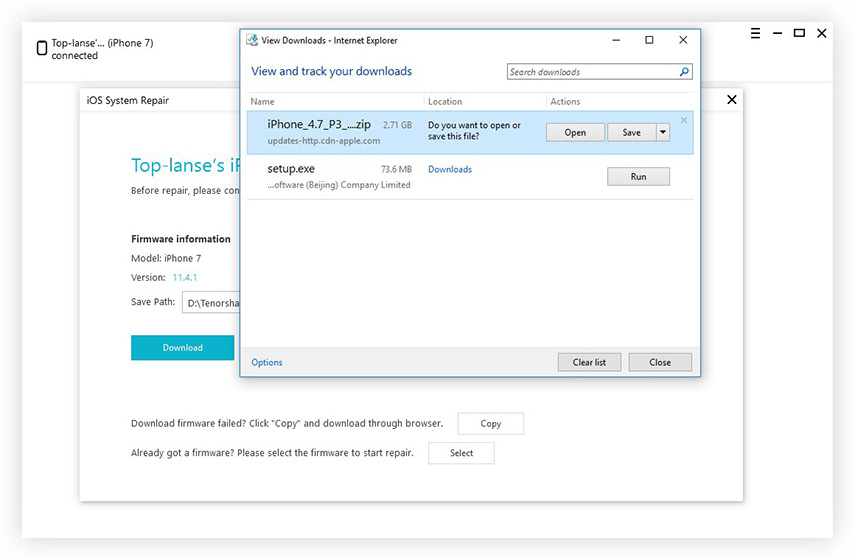
Sélectionnez un mode de récupération. Il existe deux modes de réparation: réparation standard et réparation en profondeur. Choisissez-en un et cliquez sur Suivant pour continuer.

Maintenant, le processus de réparation va commencer et votre iPhoneva entrer en mode de récupération. S'il vous plaît ne faites rien avec votre appareil. Après le processus de réparation, votre iPhone redémarre automatiquement et vous mettez déjà à jour vers iOS 10 maintenant.

Donc, si vous ne parvenez pas à mettre à niveau vers iOS 11/10 / 10.1 / 10.2 / 10.3, essayez les méthodes ci-dessus et voyez si votre problème peut être résolu.









